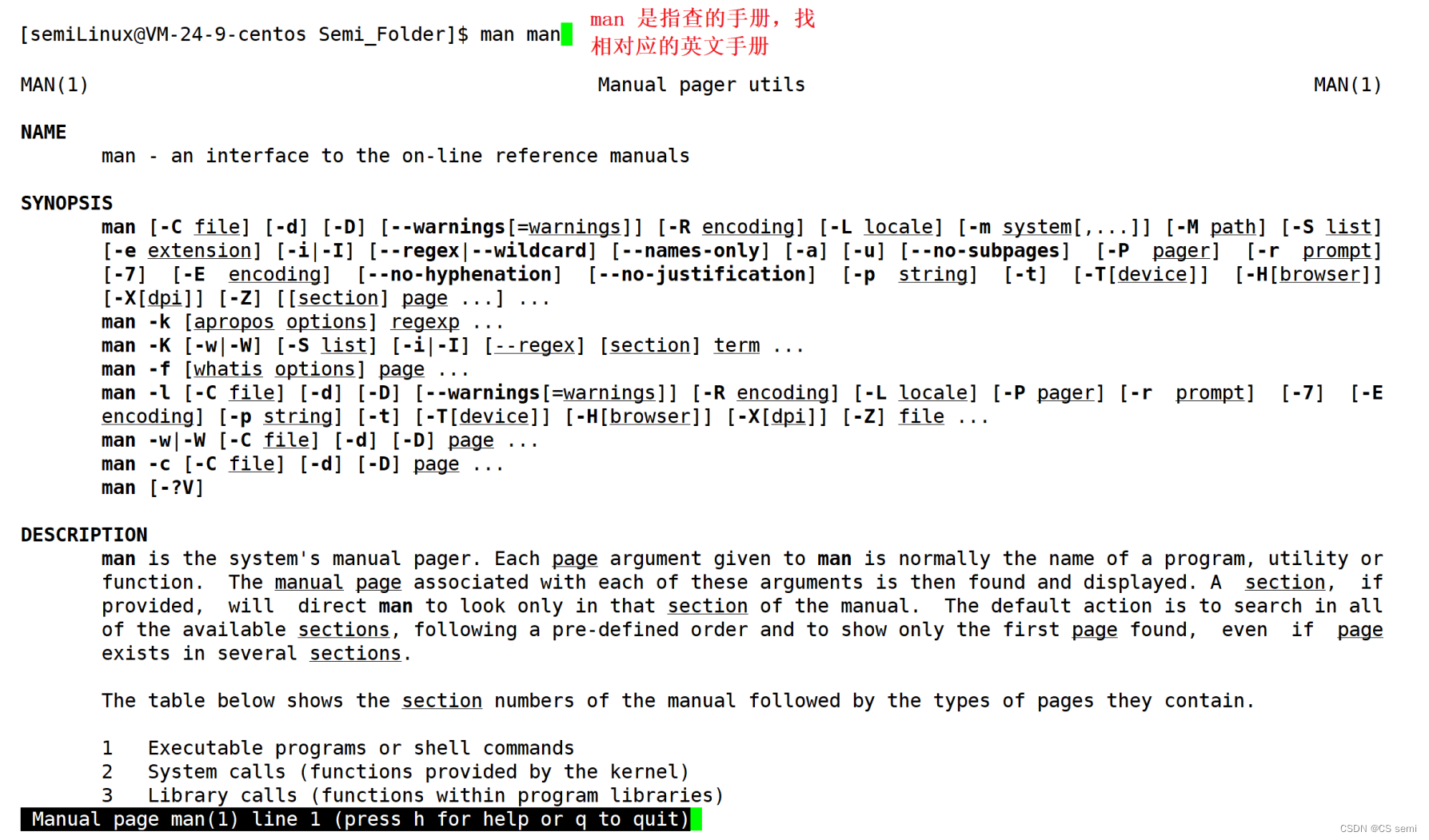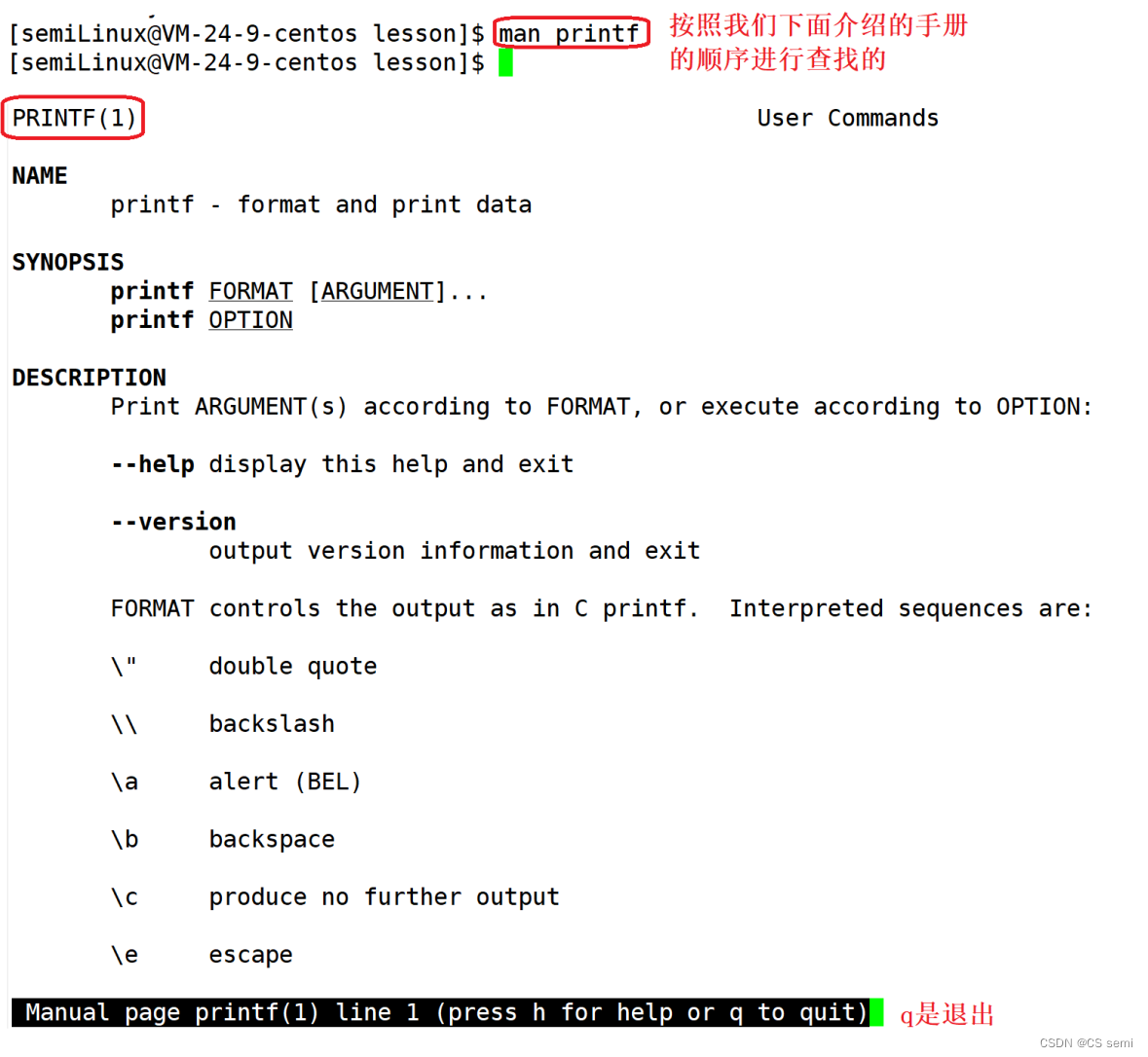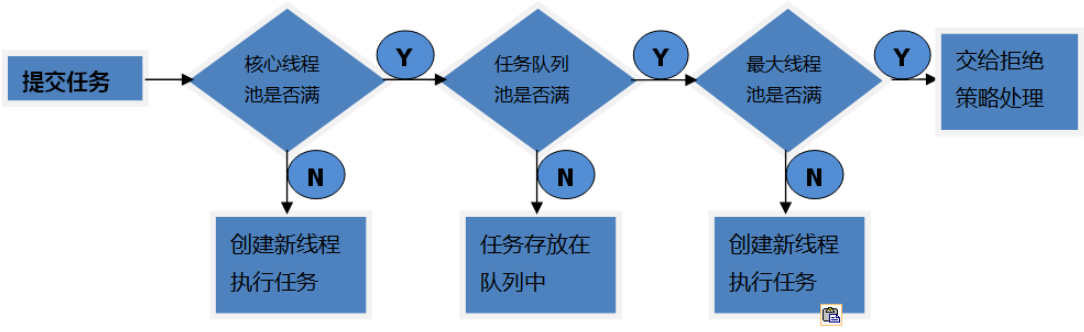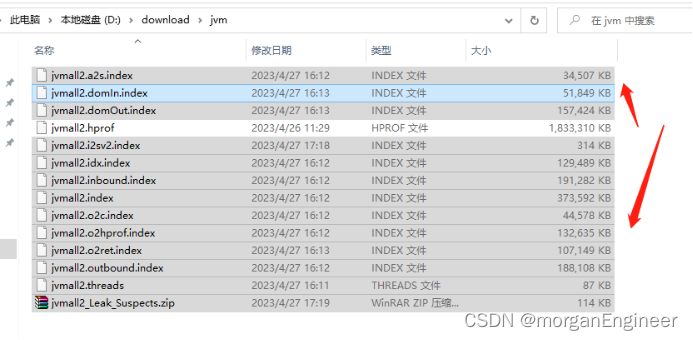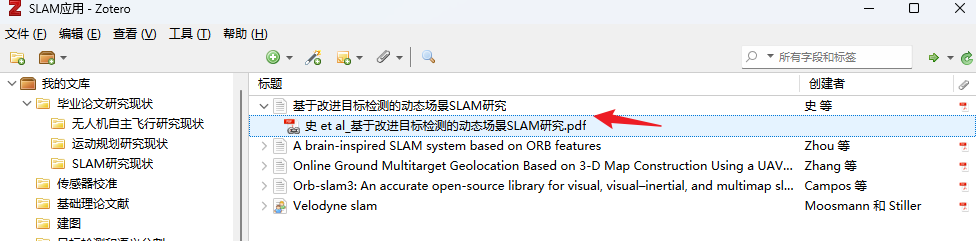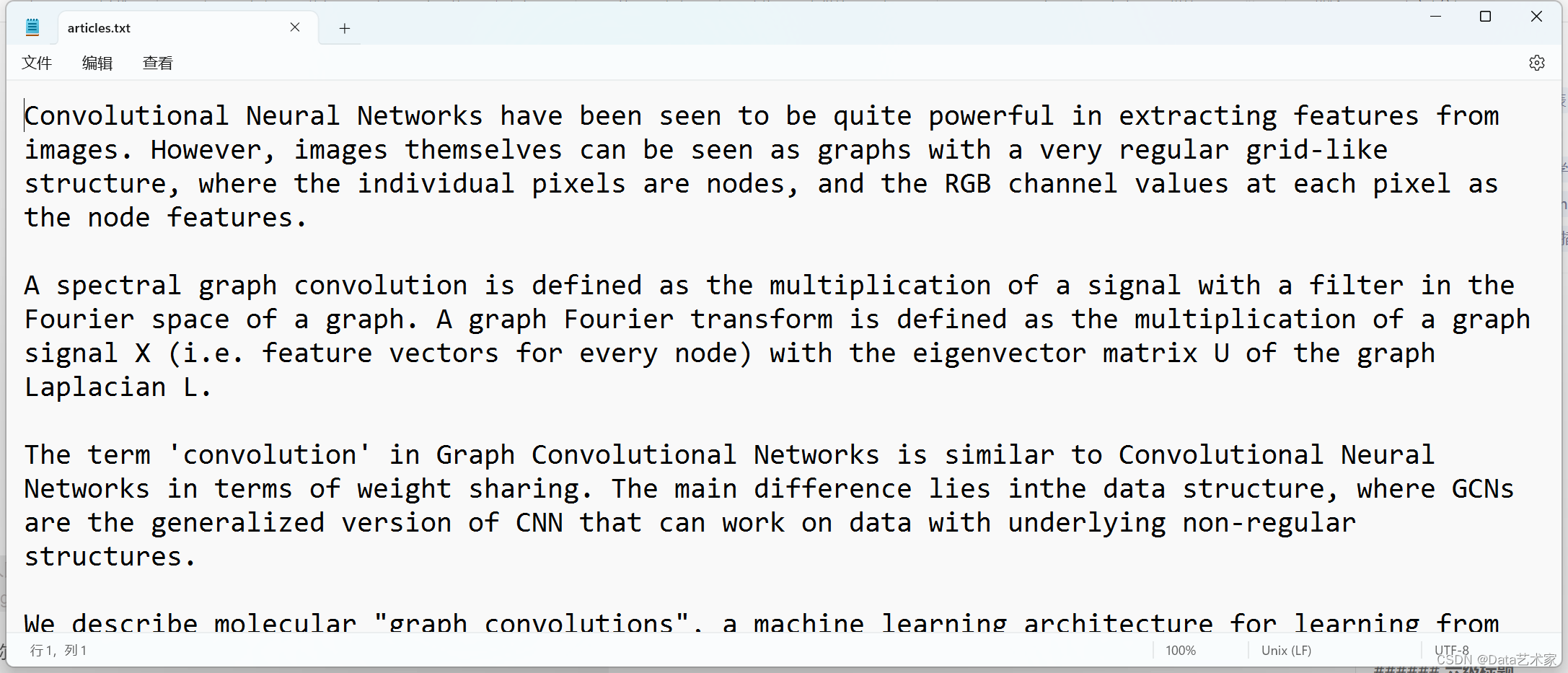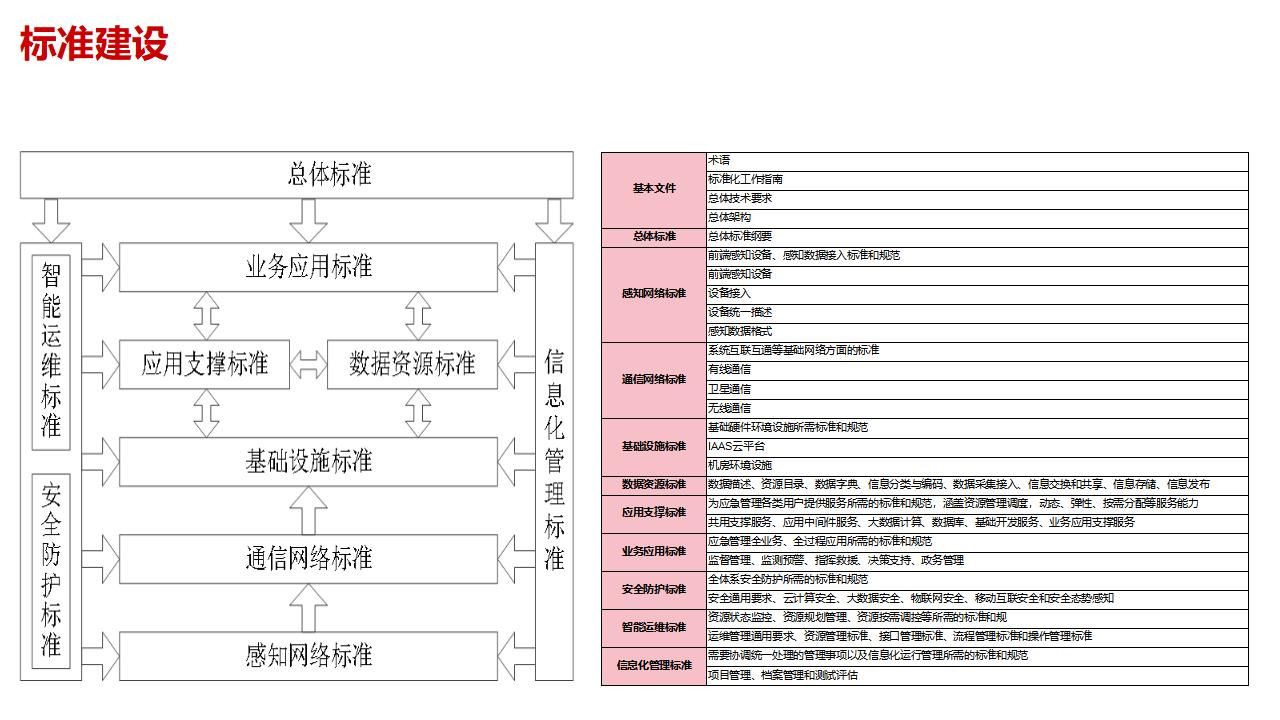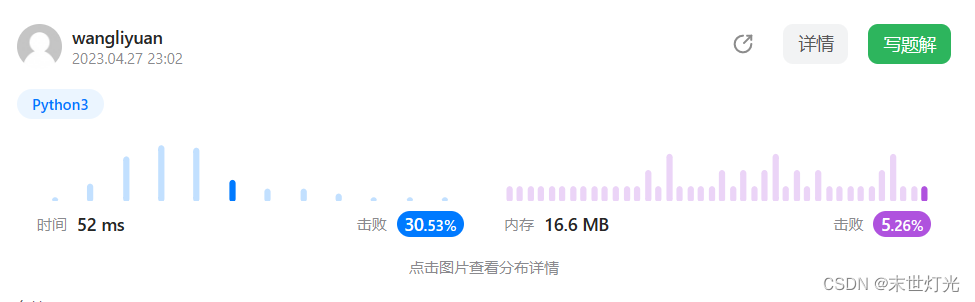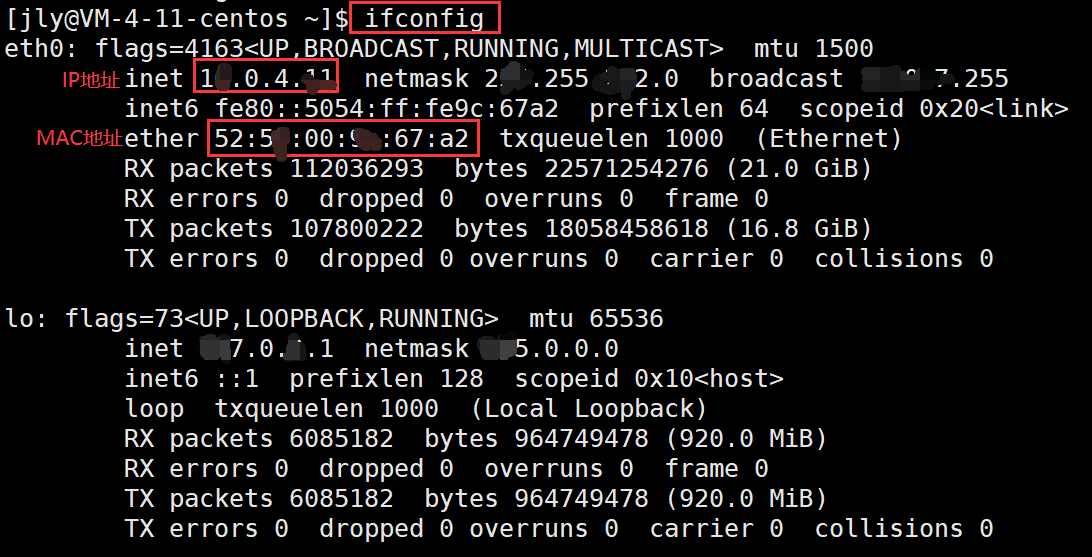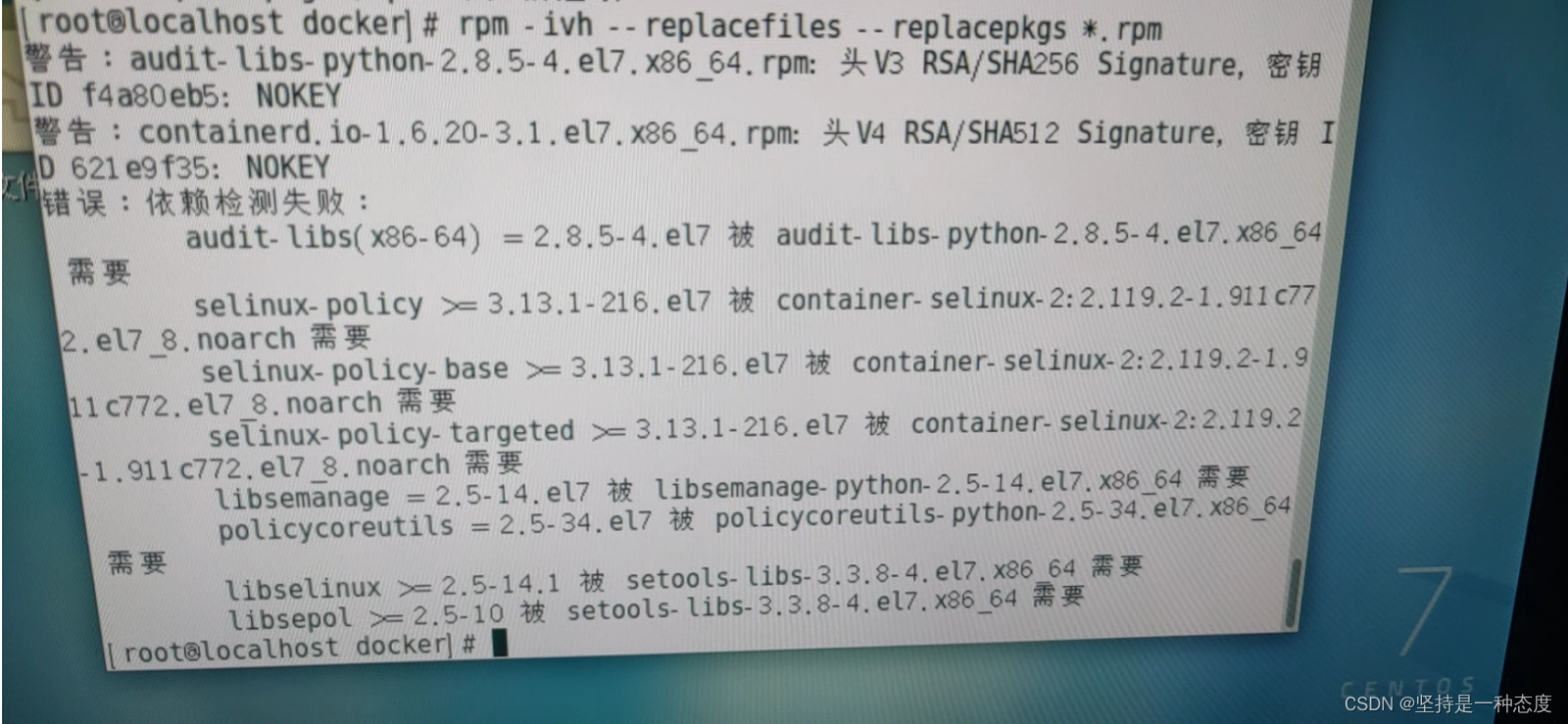⭐博客主页:️CS semi主页
⭐欢迎关注:点赞收藏+留言
⭐系列专栏:Linux
⭐代码仓库:Linux
家人们更新不易,你们的点赞和关注对我而言十分重要,友友们麻烦多多点赞+关注,你们的支持是我创作最大的动力,欢迎友友们私信提问,家人们不要忘记点赞收藏+关注哦!!!
指令(上)
- 前言
- 一、 ls 指令
- 二、pwd命令
- 三、cd 指令
- 四、touch指令
- 五、mkdir指令
- 六、rmdir指令 && rm 指令
- 七、man指令
- 八、cp指令
- 九、mv指令
- 十、cat指令
- 十一、alias指令
- 十二、echo指令
- 1、输出重定向
- 2、追加重定向
- 3、输入重定向
- 4、结论
- 十三、more指令
- 十四、less指令
- 十五、head指令
- 十六、tail指令
- 十七、应用
- 总结
前言
推荐大家使用云服务器+xshell,这样方便我们学习,更加地简单学习,在本节会讲解很细很杂的不同的指令,系统的将每个指令常用的选项进行展示归纳功能,推动大家进入Linux的基础学习。
一、 ls 指令
语法: ls [选项][目录或文件]
功能:对于目录,该命令列出该目录下的所有子目录与文件。对于文件,将列出文件名以及其他信息。
常用选项:
-a 列出目录下的所有文件,包括以 . 开头的隐含文件
-d 将目录象文件一样显示,而不是显示其下的文件。 如:ls –d 指定目录
-i 输出文件的 i 节点的索引信息。 如 ls –ai 指定文件
-k 以 k 字节的形式表示文件的大小。ls –alk 指定文件
-l 列出文件的详细信息
-n 用数字的 UID,GID 代替名称。 (介绍 UID, GID)
-F 在每个文件名后附上一个字符以说明该文件的类型,“*”表示可执行的普通文件;“/”表示目录;“@”表
示符号链接;“|”表示FIFOs;“=”表示套接字(sockets)。(目录类型识别)
-r 对目录反向排序
-t 以时间排序
-s 在l文件名后输出该文件的大小(大小排序,如何找到目录下最大的文件)
-R 列出所有子目录下的文件(递归)
-1 一行只输出一个文件
在这里我们刚认识Linux,我们只介绍一下 -a和-l两个选项,其他的未来进行讲解。
先单纯看一下ls命令在显示屏上显示的是什么:
显示的是当前的显式文件。
ls- a:
这里多出来了很多文件,我们称之为ls -a选项显示的是当前目录下的所有文件(包括隐藏文件)。
在目录或者文档前加.表示隐藏文件,…表示上级目录。
ls -l(等价于ll):
打印了当前目录下的文件详细的一些信息,如上图,既有文件的大小,也有文件的创建时间/最近一次修改时间。
ls -dl:显示当前目录的详细信息
ls -l -a(等价于ls -la):
二、pwd命令
语法: pwd
功能:显示用户当前所在的目录


三、cd 指令
在Linux系统中,磁盘上的文件和目录被组成一棵目录树,每个节点都是目录或文件。
如下图
语法:cd 目录名
功能:改变工作目录。将当前工作目录改变到指定的目录下。
举例:cd … : 返回上级目录
cd /home/litao/linux/ : 绝对路径
cd …/day02/ : 相对路径
cd ~:进入用户家目
cd -:返回最近访问目录
cd指令就单纯的进入到目录当中,我们使用cd …就相当于往前一个目录,cd .就是当前目录。
绝对路径和相对路径:简单而言,绝对路径就是从头(home)开始,往后找到自己想要找到的文件或者目录;相对路径就是从当前文件或者当前目录进行往前或者往后找文件的方式进行路径的查找。
相对路径:
绝对路径:
cd ~:
cd -:
四、touch指令
语法:touch [选项]… 文件…
功能:touch命令参数可更改文档或目录的日期时间,包括存取时间和更改时间,或者新建一个不存在的文件。
常用选项:
-a 或–time=atime或–time=access或–time=use只更改存取时间。
-c 或–no-create 不建立任何文档。
-d 使用指定的日期时间,而非现在的时间。
-f 此参数将忽略不予处理,仅负责解决BSD版本touch指令的兼容性问题。
-m 或–time=mtime或–time=modify 只更改变动时间。
-r 把指定文档或目录的日期时间,统统设成和参考文档或目录的日期时间相同。
-t 使用指定的日期时间,而非现在的时间。
这里我们只需要知道touch加上一个文件名即可,这里就是创建一个普通文件。

五、mkdir指令
语法:mkdir [选项] dirname…
功能:在当前目录下创建一个名为 “dirname”的目录
常用选项:
-p, --parents 可以是一个路径名称。此时若路径中的某些目录尚不存在,加上此选项后,系统将自动建立
好那些尚不存在的目录,即一次可以建立多个目录;
举例:
mkdir -p 目录名/目录名
mkdir 目录名(创建单个目录):
mkdir -p 目录名/目录名/目录名
创建隐藏目录或者文件:
这里插播一条tree指令,我们的root超级用户可以进行安装这个tree指令并进行使用:
六、rmdir指令 && rm 指令
rmdir是一个与mkdir相对应的命令。mkdir是建立目录,而rmdir是删除命令。
语法:rmdir [-p][dirName]
适用对象:具有当前目录操作权限的所有使用者
功能:删除空目录
常用选项:
-p 当子目录被删除后如果父目录也变成空目录的话,就连带父目录一起删除。

rm命令可以同时删除文件或目录
语法:rm [-f-i-r-v][dirName/dir]
适用对象:所有使用者
功能:删除文件或目录
常用选项:
-f 即使文件属性为只读(即写保护),亦直接删除
-i 删除前逐一询问确认
-r 删除目录及其下所有文件
删除普通文件:
删除递归目录:
rm -rf:强制删除。
七、man指令
语法: man [选项] 命令
常用选项
-k 根据关键字搜索联机帮助
num 只在第num章节找
-a 将所有章节的都显示出来,比如 man printf 它缺省从第一章开始搜索,知道就停止,用a选项,当按
下q退出,他会继续往后面搜索,直到所有章节都搜索完毕。
解释一下,面手册分为8章
1 是普通的命令
2 是系统调用,如open,write之类的(通过这个,至少可以很方便的查到调用这个函数,需要加什么头文
件)
3 是库函数,如printf,fread4是特殊文件,也就是/dev下的各种设备文件
5 是指文件的格式,比如passwd, 就会说明这个文件中各个字段的含义
6 是给游戏留的,由各个游戏自己定义
7 是附件还有一些变量,比如向environ这种全局变量在这里就有说明
8 是系统管理用的命令,这些命令只能由root用户使用,如ifconfig
看man是个什么:
看C语言中printf的手册意义:
八、cp指令
语法:cp [选项] 源文件或目录 目标文件或目录
功能: 复制文件或目录
说明: cp指令用于复制文件或目录,如同时指定两个以上的文件或目录,且最后的目的地是一个已经存在的目录,
则它会把前面指定的所有文件或目录复制到此目录中。若同时指定多个文件或目录,而最后的目的地并非一个已存
在的目录,则会出现错误信息
常用选项:
-f 或 --force 强行复制文件或目录, 不论目的文件或目录是否已经存在
-i 或 --interactive 覆盖文件之前先询问用户
-r递归处理,将指定目录下的文件与子目录一并处理。若源文件或目录的形态,不属于目录或符号链
接,则一律视为普通文件处理
-R 或 --recursive递归处理,将指定目录下的文件及子目录一并处理
拷贝普通文件:
拷贝目录:

九、mv指令
语法: mv [选项] 源文件或目录 目标文件或目录
功能:
- 视mv命令中第二个参数类型的不同(是目标文件还是目标目录),mv命令将文件重命名或将其移至一个新的
目录中。 - 当第二个参数类型是文件时,mv命令完成文件重命名,此时,源文件只能有一个(也可以是源目录名),它
将所给的源文件或目录重命名为给定的目标文件名。 - 当第二个参数是已存在的目录名称时,源文件或目录参数可以有多个,mv命令将各参数指定的源文件均移至
目标目录中。
常用选项:
-f :force 强制的意思,如果目标文件已经存在,不会询问而直接覆盖
-i :若目标文件 (destination) 已经存在时,就会询问是否覆盖。
剪切普通文件
剪切普通文件到不同目录下
知识点
剪切目录并剪切回来
剪切到上级目录并重定义一个目录:
十、cat指令
语法:cat [选项][文件]
功能: 查看目标文件的内容
常用选项:
-b 对非空输出行编号
-n 对输出的所有行编号
-s 不输出多行空行
简单cat看内容:
只有一个cat:
编号:
加空行编号
只编有内容的:
将多空行合并为一个空行:
十一、alias指令
我们明确一下下面的概念:

所以,Linux下安装与卸载文件和目录就可以这样用了(安装到系统中):

进行重命名,将系统中原本存在的指令进行重命名。
十二、echo指令
在进行介绍echo指令之前,我们需要熟悉并掌握下面的知识:

这里echo指令很简单就单纯输出数据,但是我们这里有三种很关键的重定向分别是输出重定向、追加重定向、输入重定向。
1、输出重定向


echo和ll和cat的区别:

重定向的覆盖和清空文件内容:

2、追加重定向

3、输入重定向

4、结论

十三、more指令
语法:more [选项][文件]
功能:more命令,功能类似 cat
常用选项:
-n 对输出的所有行编号
q 退出more

十四、less指令
less 工具也是对文件或其它输出进行分页显示的工具,应该说是linux正统查看文件内容的工具,功能极
其强大。
less 的用法比起 more 更加的有弹性。在 more 的时候,我们并没有办法向前面翻, 只能往后面看
但若使用了 less 时,就可以使用 [pageup][pagedown] 等按键的功能来往前往后翻看文件,更容易用
来查看一个文件的内容!
除此之外,在 less 里头可以拥有更多的搜索功能,不止可以向下搜,也可以向上搜。
语法: less [参数] 文件
功能:
less与more类似,但使用less可以随意浏览文件,而more仅能向前移动,却不能向后移动,而且less在查看之前
不会加载整个文件。
选项:
-i 忽略搜索时的大小写
-N 显示每行的行号
/字符串:向下搜索“字符串”的功能
?字符串:向上搜索“字符串”的功能
n:重复前一个搜索(与 / 或 ? 有关)
N:反向重复前一个搜索(与 / 或 ? 有关)
q:quit

十五、head指令
语法: head [参数]… [文件]…
功能:
head 用来显示档案的开头至标准输出中,默认head命令打印其相应文件的开头10行。
选项:
-n<行数> 显示的行数

十六、tail指令
tail 命令从指定点开始将文件写到标准输出.使用tail命令的-f选项可以方便的查阅正在改变的日志文件,tail -f filename会把filename里最尾部的内容显示在屏幕上,并且不但刷新,使你看到最新的文件内容.
语法: tail[必要参数][选择参数][文件]
功能: 用于显示指定文件末尾内容,不指定文件时,作为输入信息进行处理。常用查看日志文件。
选项:
-f 循环读取
-n<行数> 显示行数

十七、应用
思考一个问题:我想找第1000到第1020的数据怎么办?
方法一:利用临时文件进行拷贝前1020,再取后20个即可:

方法二:管道(|)

总结
在讲解完基础的指令以后,大家可以动手试一试这些指令,当然,后续还有很多的指令和知识需要设计,需要爬坡了~~
家人们不要忘记点赞收藏+关注哦!!!